4 szybkie sposoby zmiany formatu daty w Arkuszach Google
Różne / / April 03, 2023
Nauka korzystania arkusze kalkulacyjne to niekończący się proces. Im częściej go używamy, tym więcej skrótów i hacków zwiększających wydajność odkrywamy. Ostatnio znaleźliśmy kilka sposobów na zmianę formatu daty w Arkuszach Google. Jeśli często się mylisz, ten przewodnik pomoże Ci zrozumieć, jak Google przechowuje daty i jak możesz je sformatować.
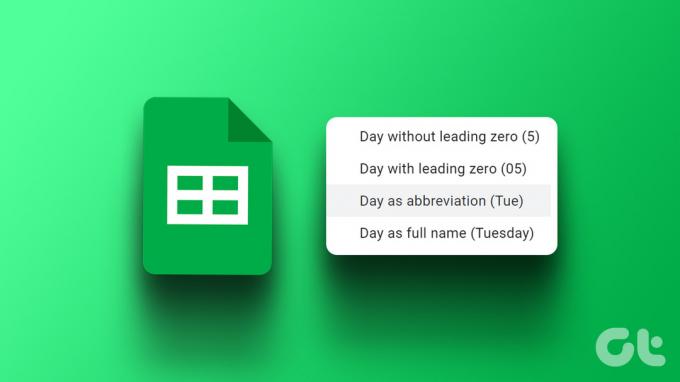
Najłatwiejszym sposobem zmiany formatu daty w Arkuszach Google jest zmiana regionu lokalnego. Pomaga to dostosować się do natywnego formatu daty. Ale możesz także ręcznie zmienić format daty i dostosować wszystko na ten temat. Ponadto możesz automatycznie przekonwertować datę na inny format dla wybranej kolumny.
Zacznijmy i nauczmy się wszystkiego, czego potrzebujemy. Najpierw przyjrzyjmy się, jak zmiana regionu może pomóc.
1. Zmień ustawienia regionalne, aby używać regionalnego formatowania daty
Tak więc nauczono Cię zapisywać daty w określonym formacie, ale Arkusze Google go nie akceptują. Ale są szanse, że Twoje Arkusze Google działają z ustawieniami innego regionu.
Dlatego możesz zmienić region ustawień narodowych arkusza kalkulacyjnego. Umożliwi to użycie formatu daty natywnego dla Twojego regionu. Oto jak.
Krok 1: Otwórz odpowiedni arkusz w Arkuszach Google i kliknij Plik.
Krok 2: Wybierz Ustawienia.
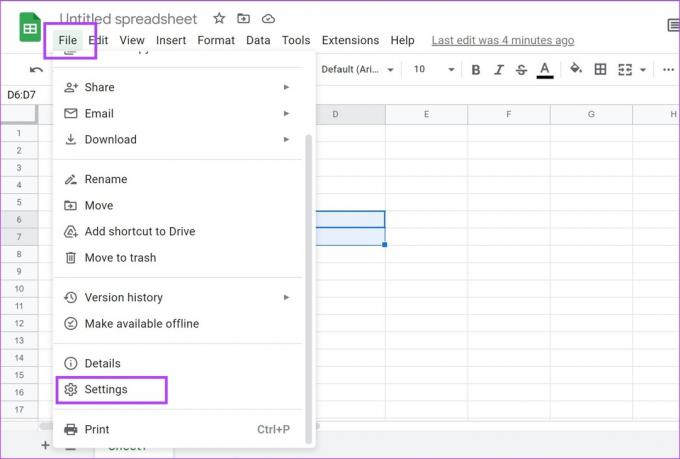
Krok 3: Kliknij menu rozwijane dla ustawień regionalnych.
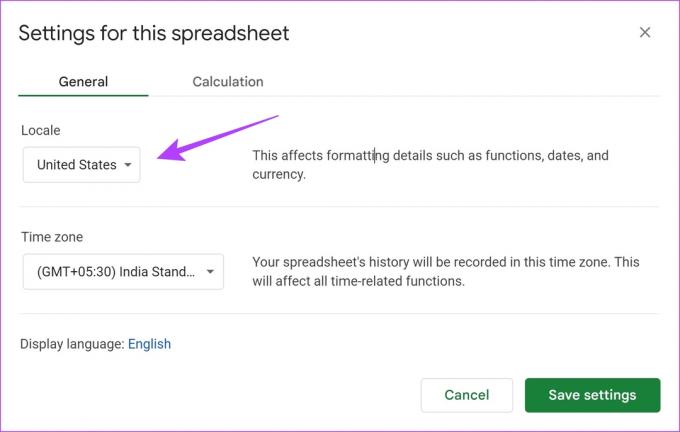
Krok 4: Wybierz region, którego chcesz użyć w formacie.
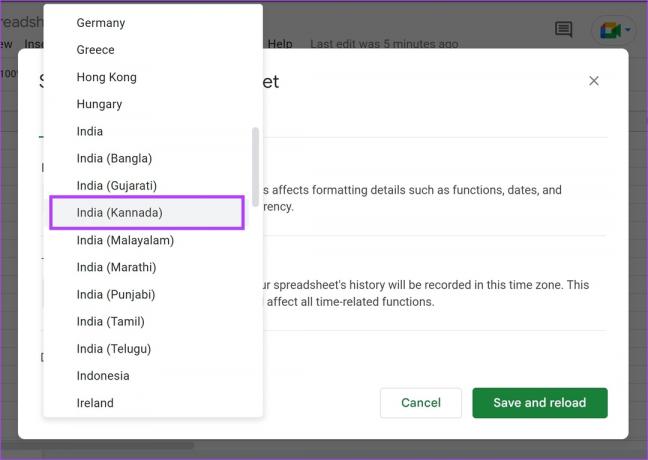
Krok 5: Na koniec kliknij „Zapisz i załaduj ponownie”.
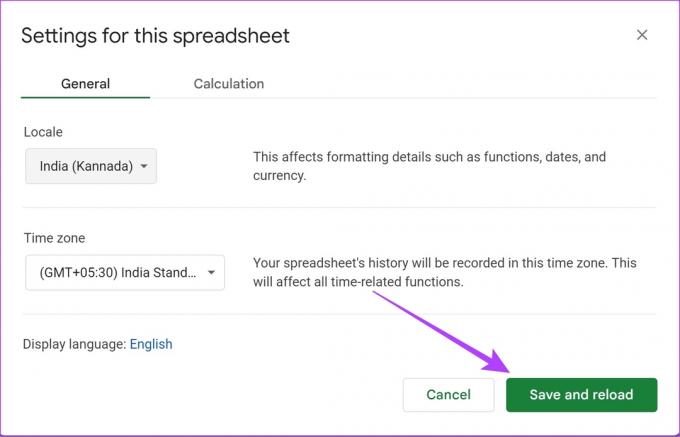
Otóż to! Następnym razem, gdy wpiszesz datę, zostanie ona zaakceptowana w formacie używanym w regionie lokalnym.
Ale jeśli szukasz więcej kontroli, aby zmienić format daty, spójrz na następną sekcję.
2. Ręcznie zmień format daty w Arkuszach Google
To najlepszy sposób na zmianę formatu daty w Arkuszach Google, ponieważ masz pełną kontrolę nad formatem. Możesz zrobić to tak, jak chcesz, niezależnie od wybranego regionu. Zobaczmy, jak możemy ręcznie dostosować i zmienić format daty w Arkuszach Google.
Krok 1: Otwórz odpowiedni arkusz i kliknij opcję Format na pasku narzędzi.
Krok 2: Wybierz Numer > „Niestandardowa data i godzina”.
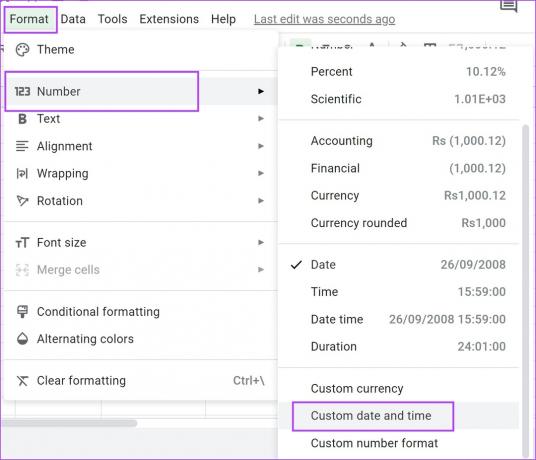
Zobaczysz aktualny format daty.
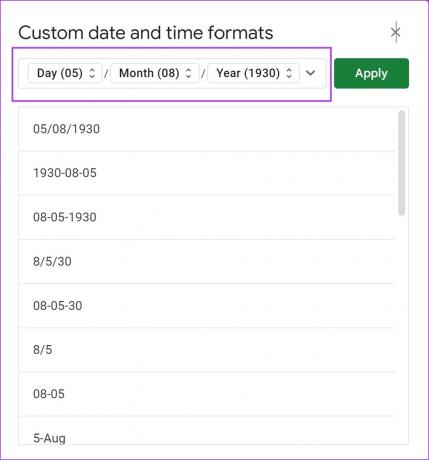
Krok 3: Wybierz dowolny format daty z opcji.
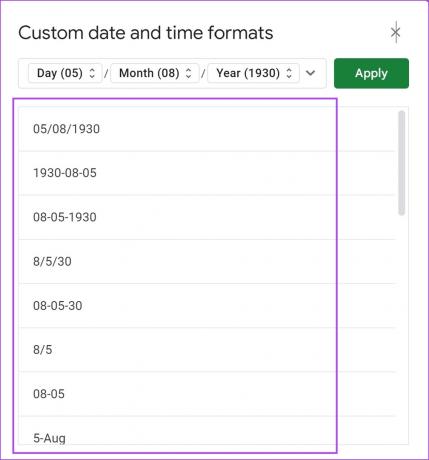
Krok 4: Kliknij Zastosuj, aby zapisać zmiany.
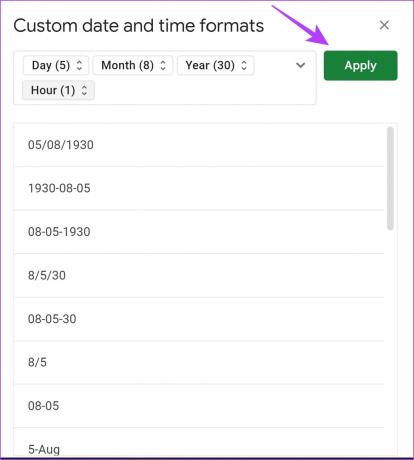
Jeśli jednak chcesz zmienić poszczególne elementy daty, oto jak to zrobić.
Jak zmienić poszczególne elementy daty
Krok 1: Otwórz odpowiedni arkusz i kliknij opcję Format na pasku narzędzi.
Krok 2: Wybierz Numer > „Niestandardowa data i godzina”.
Krok 3: Teraz kliknij element, który chcesz zmienić.
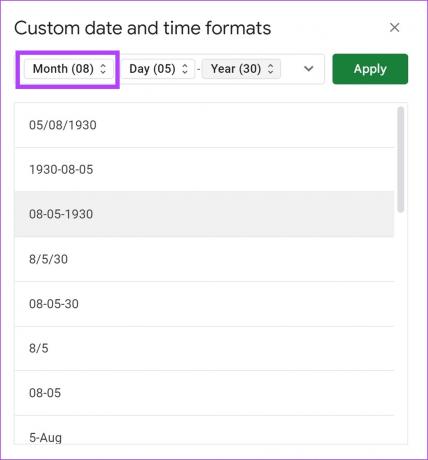
Krok 4: Wybierz format elementu. Spowoduje to zmianę formatu tylko tego elementu.
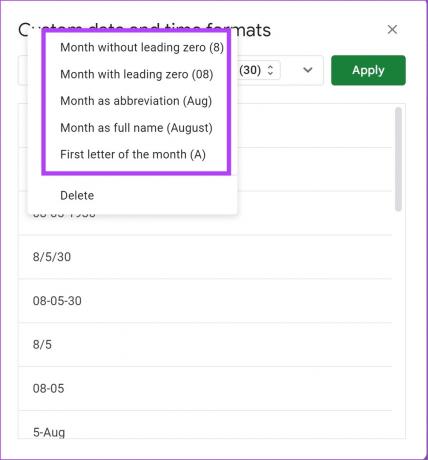
Chociaż pokazaliśmy, jak możesz zmieniać miesiące, możesz także indywidualnie zmieniać dni i część roku daty, powtarzając powyższe kroki.
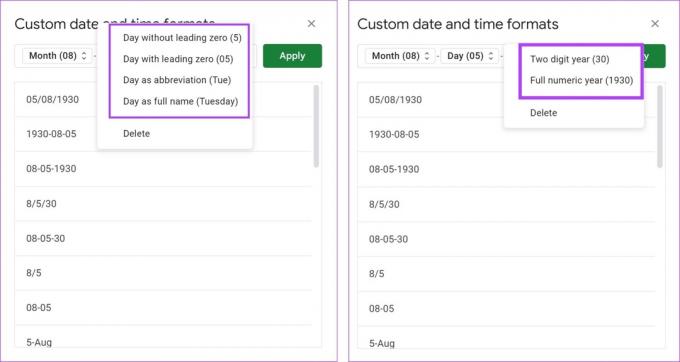
Krok 5: Kliknij Zastosuj, aby zapisać zmiany.
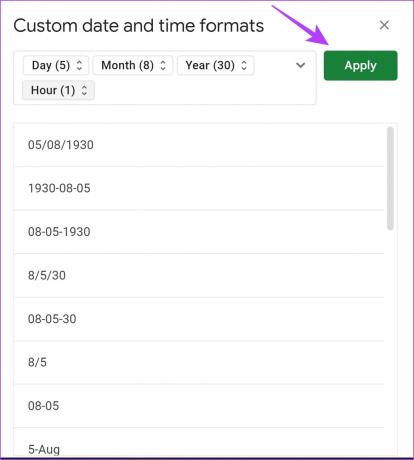
Ale jeśli nadal nie jesteś usatysfakcjonowany i chcesz ręcznie zmienić kolejność dat, przejdź do następnej sekcji.
Jak ręcznie zmienić kolejność dat
Krok 1: Otwórz odpowiedni arkusz i kliknij opcję Format na pasku narzędzi.
Krok 2: Wybierz Numer > „Niestandardowa data i godzina”.
Krok 3: Kliknij każdy z elementów daty.
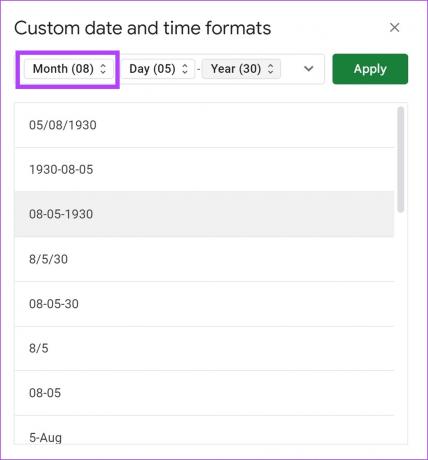
Krok 4: Kliknij Usuń.
Powtórz ten proces dla wszystkich trzech elementów, upewnij się, że pole daty jest całkowicie puste i usuń wszelkie symbole, takie jak „-” i „*”, używając klawisza Backspace.
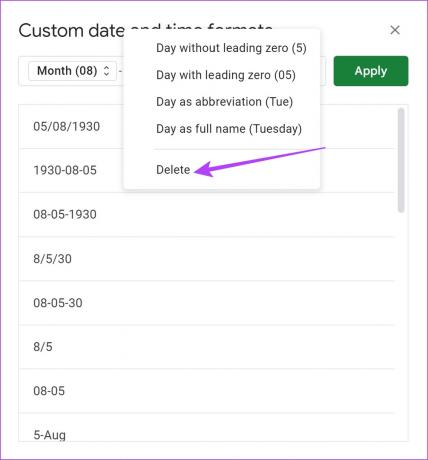
Krok 5: Teraz otwórz menu rozwijane i wybierz wszystkie elementy, które chcesz w tej niestandardowej dacie, w kolejności, w jakiej chcesz.
Na przykład: jeśli chcę najpierw zobaczyć dzień, klikam na dzień, potem na miesiąc i rok. Po zakończeniu kliknij każdy element do zmiany i wybierz nowy format, jak pokazano w poprzedniej sekcji.
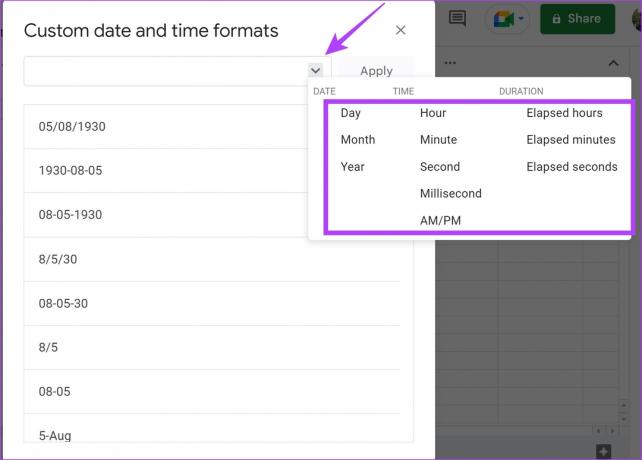
Krok 6: Kliknij Zastosuj, aby zapisać zmiany.
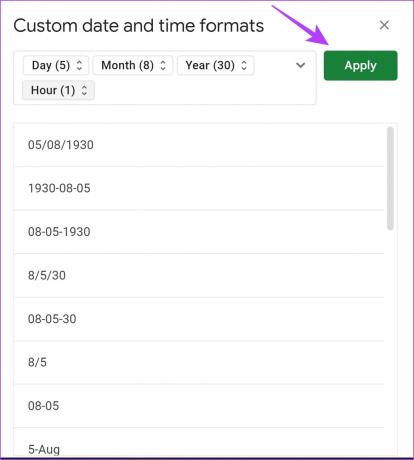
Jeśli jednak chcesz zmienić format daty tylko dla kilku komórek w arkuszu kalkulacyjnym, zapoznaj się z następną sekcją.
3. Automatycznie zmień format daty w Arkuszach Google
A więc pracujesz nad arkuszem kalkulacyjnym, który zawiera już zestaw dat zgodny z formatem wybranym w Arkuszach Google. Jeśli jednak chcesz szybko przekonwertować je na inny format bez zmiany globalnego formatu daty w Arkuszach Google, wykonaj poniższe czynności.
Krok 1: Otwórz odpowiedni arkusz w Arkuszach Google.
Krok 2: Wprowadź zakres dat w kolumnie w Arkuszach Google.
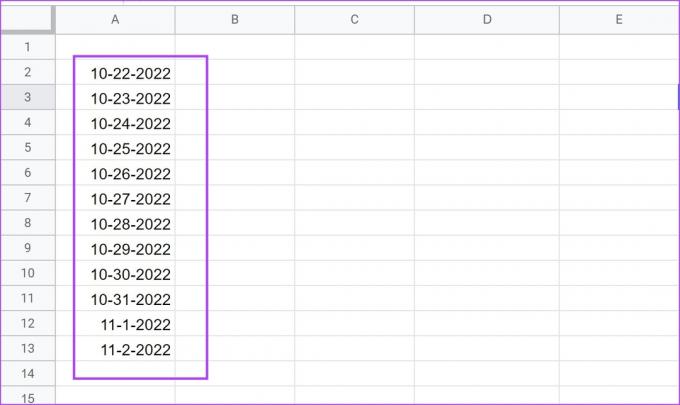
Teraz chcemy przekonwertować daty w kolumnie A na format, w którym miesiąc pojawia się jako tekst, a reszta pozostaje taka sama. Możemy więc użyć formatu „DD-mmm-RRRR”.
Jak założyliśmy, że „mmm” oznacza miesiąc w formacie tekstowym? Jest przewodnik po tokenie daty napisany przez Google. Możesz to sprawdzić, aby zrozumieć, jak wpisać format daty.
Chcemy, aby te przekonwertowane daty znalazły się w kolumnie B. Dlatego musimy wprowadzić następującą formułę w komórce kolumny B, która odpowiada dacie w kolumnie A.
Krok 2: Wprowadź formułę i naciśnij klawisz Enter. Nasze daty zaczynają się w komórce A2 w kolumnie A, a formułę tę chcemy wpisać w odpowiedniej komórce – B2 w kolumnie B.
=formuła tablicowa (if((A2:A)<>"",tekst (A2:A,"DD mmmm RRRR"),""))
Notatka: Odpowiednio zmodyfikuj formułę, to znaczy zamień „A2” i „A” na „komórka' w którym zaczynają się daty i 'kolumna„odpowiednio pierwotnych dat.
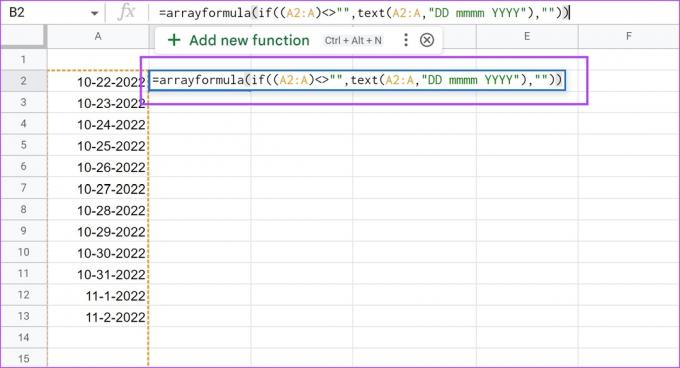
Krok 3: Możesz teraz zobaczyć, że wszystkie daty są konwertowane na inny format.
Gdy wpiszesz nową datę w nowej komórce w kolumnie A, zostanie ona automatycznie przekonwertowana na format „DD-mmm-RRRR” w kolumnie B.
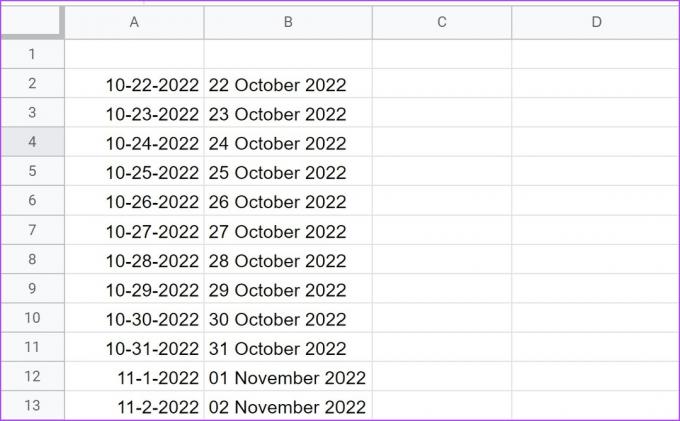
Następnie przyjrzyjmy się, jak przekonwertować daty obecne w formacie tekstowym na rozpoznawalny numer seryjny za pomocą funkcji DATA.WARTOŚĆ.
4. Użyj opcji DATA.WARTOŚĆ, aby przekonwertować daty na odpowiadającą im wartość liczbową
Funkcja DATA.WARTOŚĆ konwertuje datę zapisaną jako tekst na numer seryjny rozpoznawany przez Arkusze Google jako data. Jest to przydatne, gdy chcesz przekonwertować daty z formatu tekstowego na wartość liczbową, która pomoże ci w obliczeniach dotyczących dat.
Wszystko, co musisz zrobić, to wpisać poniższą formułę do nowej komórki, w której chcesz umieścić przekonwertowaną wartość daty.
=DATA.WARTOŚĆ(ciąg_daty)
W naszym przypadku data w tekście znajduje się w komórce A1, a chcemy przekonwertować wartość daty w komórce B1. Musimy wprowadzić formułę „=DATA.WARTOŚĆ(A1)” w komórce B1. Możesz także bezpośrednio wprowadzić ciąg daty w formule.
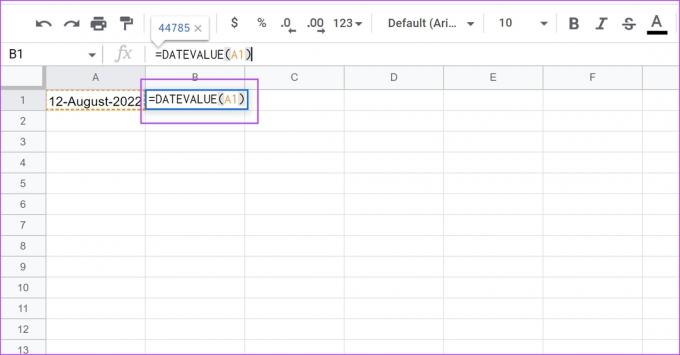
Oto jak zmienić format dat w Arkuszach Google. Na koniec przyjrzyjmy się, jak możemy rozwiązać irytujący problem polegający na tym, że Arkusze Google rozpoznają tekst jako daty.
Bonus: jak uniemożliwić Arkuszom Google konwertowanie liczb na daty
Za każdym razem, gdy wpiszesz tekst w formacie daty, Arkusze Google mogą automatycznie uznać go za datę.
Ale chcesz, aby był to zwykły tekst lub liczba. Co więcej, uznanie tego za datę spowoduje, że komórka będzie niekompatybilna ze wszystkimi formułami i innymi operacjami w Arkuszach Google. Jednak przywrócenie go do zwykłego tekstu jest dość proste. Oto jak możemy to zrobić.
Jak widać tutaj, właśnie wprowadziliśmy „11-1”, co może oznaczać cokolwiek. Może to być wynik meczu lub wskazanie okresu 11:00 – 13:00 w rozkładzie dnia. Jak widać, kiedy wybieram komórkę „11-1”, Arkusze Google pokazują ją w formacie daty.
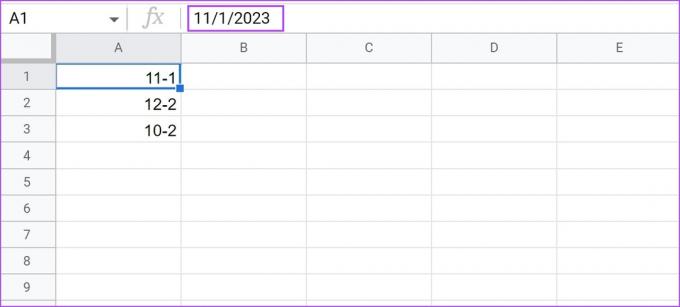
Krok 1: Zaznacz i zaznacz wszystkie komórki, które są błędnie traktowane jako data.
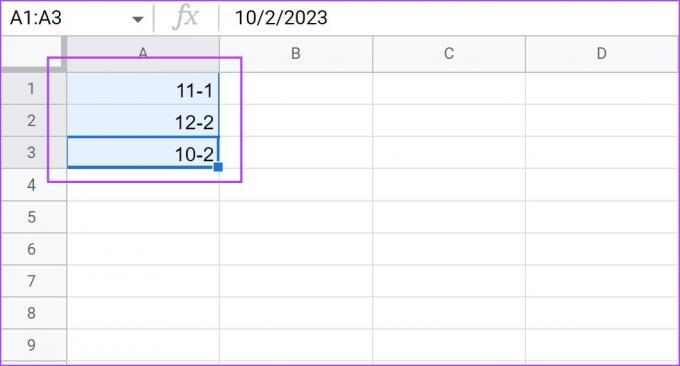
Krok 2: Kliknij Format > Liczba i wybierz Zwykły tekst.
Żadne dane we wszystkich zaznaczonych komórkach nie zostaną automatycznie przekonwertowane na daty.
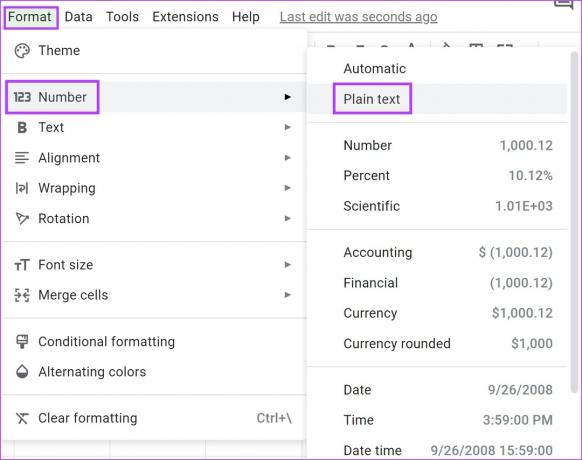
Proszę bardzo! To wszystko, co musisz wiedzieć, jak zmienić format daty w Arkuszach Google. Te metody z pewnością przydadzą się przy następnej pracy z Arkuszami Google. Jeśli jednak masz więcej pytań, zajrzyj do sekcji FAQ poniżej.
Często zadawane pytania dotyczące zmiany formatu daty w Arkuszach Google
Nie, zmiana ustawień dotyczy tylko konkretnego arkusza kalkulacyjnego, nad którym pracujesz.
Możesz wpisać w komórce funkcję DZISIAJ(), która zwróci aktualną datę. Możesz również sprawdzić ten przewodnik, aby wiedzieć jak automatycznie dodawać daty w Arkuszach Google.
Z łatwością konwertuj daty
Doceniamy gotowe formaty dat udostępniane przez Arkusze Google. Ułatwia to zmianę formatów dat w Arkuszach Google. Uważamy jednak, że arkusze kalkulacyjne mają wysoką krzywą uczenia się. Ale biorąc pod uwagę wzrost w produkty sztucznej inteligencji ostatnio możemy mieć nadzieję na bardziej intuicyjne i łatwe w użyciu narzędzie do obsługi arkuszy kalkulacyjnych!
Możesz także zapoznać się z innym pomocnym przewodnikiem do korzystania z formatowania warunkowego w Arkuszach Google.
Ostatnia aktualizacja 14 marca 2023 r
Powyższy artykuł może zawierać linki partnerskie, które pomagają wspierać Guiding Tech. Nie wpływa to jednak na naszą rzetelność redakcyjną. Treść pozostaje bezstronna i autentyczna.



